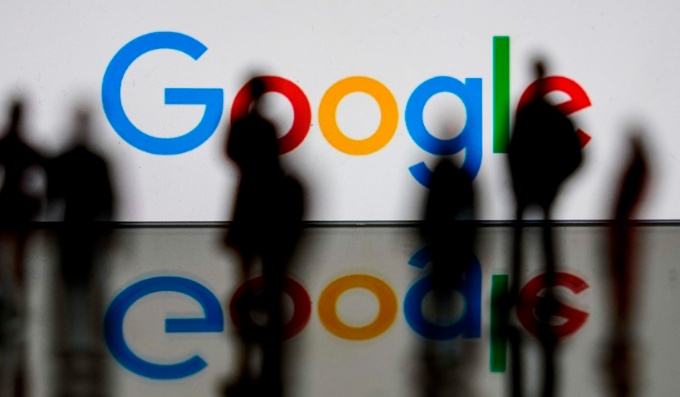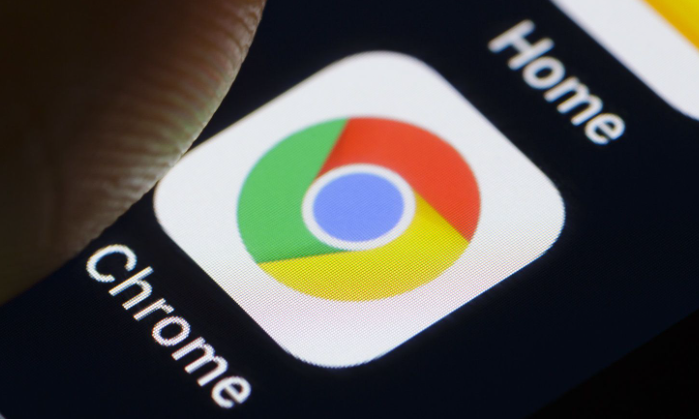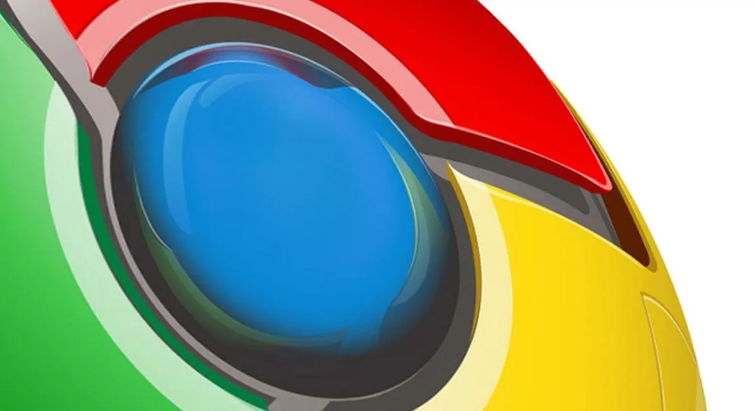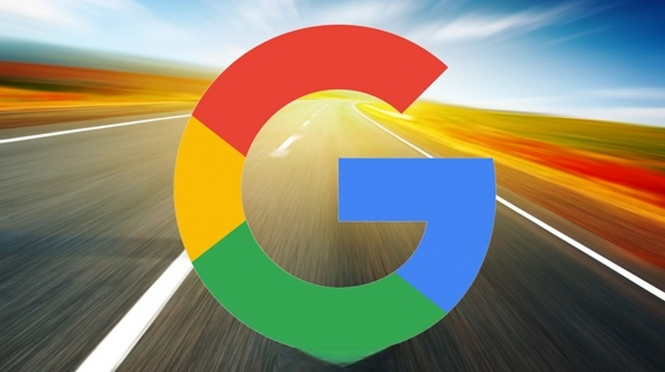教程详情
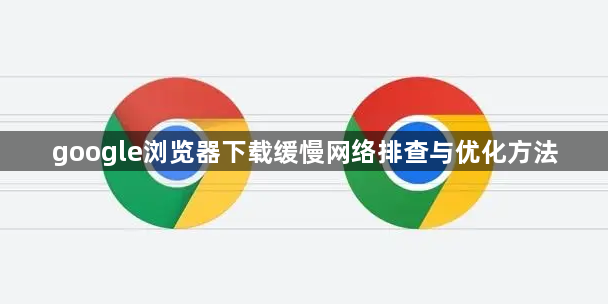
检查基础网络状态是否正常。打开其他网页或应用程序测试网速,观察是否存在普遍卡顿现象。如果使用无线网络,尝试切换至有线连接以增强稳定性;靠近路由器摆放设备也能改善信号接收质量。若问题依旧存在,可尝试重启路由器和光猫(断开电源30秒后重新接通),待设备完全启动后再进行下载测试。
更换DNS服务器提升解析效率。进入系统网络设置界面(Windows用户通过控制面板访问网络和共享中心,Mac用户则在系统偏好设置中操作),手动将DNS地址修改为公共DNS服务如Google的8.8.8.8和8.8.4.4,或者Cloudflare的1.1.1.1。保存设置后刷新浏览器页面并重新发起下载请求,观察速度变化情况。
启用多线程下载功能加速传输。在地址栏输入chrome://flags/enable-parallel-downloading进入实验性功能页面,找到并行下载选项并将其状态改为已启用。完成设置后重启浏览器使更改生效,该模式会将单个文件拆分为多个线程同时下载,显著提高大文件的获取速度。
清理缓存数据释放存储空间。点击浏览器右上角三个点图标打开菜单,选择设置项进入隐私与安全板块。在这里点击清除浏览数据按钮,勾选缓存的图片和文件以及Cookie等网站数据,并选择全部时间范围进行彻底清理。这有助于消除因临时文件堆积导致的性能下降问题。
禁用非必要扩展减少资源占用。访问chrome://extensions/页面查看已安装的所有插件,逐一关闭那些不影响主要功能的辅助工具,特别是广告拦截类和网盘管理类的扩展程序。这些后台运行的程序可能会消耗大量CPU和内存资源,影响整体下载效率。
关闭防火墙临时测试速度瓶颈。暂时退出安全防护软件(包括杀毒软件和系统自带防火墙),然后再次尝试下载操作。如果发现速度明显提升,说明之前的安全策略可能误拦了合法的下载请求。此时应在防火墙设置中将Chrome添加为信任应用程序,确保后续正常使用不受限制。
使用专业下载工具增强能力。安装DownThemAll或Chrono等浏览器扩展程序,右键点击目标下载链接时选择使用该插件捕获任务。此外也可以独立安装IDM或迅雷等第三方下载管理器,将URL复制到软件中利用其多线程技术实现高速下载。
避开网络高峰时段合理安排时间。考虑到白天工作时间网络拥堵严重,可以选择夜间或其他低峰时间段执行下载任务。此时网络带宽充足,能够获得更稳定的传输速率。
保持浏览器版本最新避免兼容性问题。定期检查更新非常重要,只需点击菜单中的帮助选项,然后选择关于Google Chrome即可自动检测并安装最新版本。旧版软件可能存在已知的性能缺陷,及时升级能确保最佳体验。
通过实施上述步骤,用户能够系统性地排查和解决Google浏览器下载缓慢的问题。每个操作环节均经过实际验证,建议按顺序耐心调试直至达成理想效果。